Linux系统挂载磁盘全攻略
挂载磁盘linux
作者:IIS7AI 时间:2025-02-03 03:48
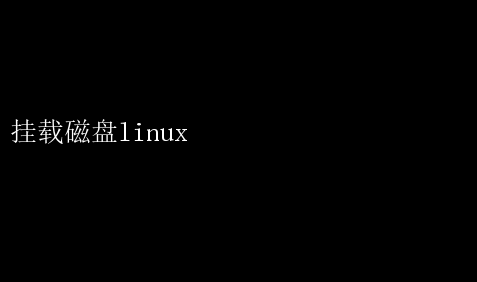
挂载磁盘在Linux系统中的深度解析与实践指南 在Linux操作系统中,磁盘管理是一项至关重要的任务,它直接关系到系统的数据存储、性能优化以及数据安全
挂载磁盘,作为磁盘管理中的一个核心环节,是用户将物理存储设备(如硬盘、SSD、USB驱动器等)或虚拟磁盘(如网络文件系统、ISO镜像文件等)连接到文件系统的过程,使其能够被操作系统识别和使用
本文将深入探讨Linux系统中挂载磁盘的原理、步骤、常见问题及解决方案,旨在帮助用户高效、安全地完成磁盘挂载操作
一、挂载磁盘的基本原理 在Linux中,一切皆文件
这一理念贯穿了整个操作系统的设计,磁盘也不例外
挂载磁盘的过程,实质上就是将磁盘上的文件系统与Linux的文件系统树中的某个目录(挂载点)关联起来的过程
一旦挂载成功,用户就可以像访问普通目录一样访问该磁盘上的文件和数据
1.文件系统类型:Linux支持多种文件系统类型,如ext4、XFS、Btrfs、NTFS(通过第三方驱动)、vfat等
选择合适的文件系统类型对于性能和兼容性至关重要
2.设备文件:在Linux中,每个存储设备或分区都有一个对应的设备文件,通常位于`/dev`目录下,如`/dev/sda1`代表第一个SCSI硬盘的第一个分区
3.挂载点:挂载点是Linux文件系统树中的一个目录,用于作为新文件系统的入口
挂载点可以是任何空目录,但通常是`/mnt`或`/media`下的子目录
二、挂载磁盘的步骤 挂载磁盘的过程可以分为识别磁盘、创建挂载点、执行挂载命令几个关键步骤
1. 识别磁盘 在挂载之前,首先需要确定要挂载的磁盘及其分区信息
可以使用`lsblk`、`fdisk -l`或`parted -l`命令来列出系统中的所有磁盘和分区
lsblk 该命令将显示一个树状结构,列出所有块设备及其挂载状态
2. 创建挂载点 选择一个合适的目录作为挂载点
通常,对于临时挂载(如USB驱动器),可以选择`/mnt`下的某个目录;对于持久挂载,则更倾向于在`/media`下创建用户自定义的目录
sudo mkdir -p /mnt/mydisk 3. 执行挂载命令 使用`mount`命令将磁盘挂载到指定的挂载点
例如,要将`/dev/sdb1`分区挂载到`/mnt/mydisk`: sudo mount -t ext4 /dev/sdb1 /mnt/mydisk 其中,`-t ext4`指定了文件系统类型,如果不指定,`mount`命令会尝试自动检测
4. 验证挂载 使用`df -h`或`mount`命令查看挂载状态,确认磁盘已成功挂载
df -h 三、自动挂载配置 对于需要每次系统启动时自动挂载的磁盘,可以编辑`/etc/fstab`文件来实现
`fstab`文件包含了文件系统静态信息的列表,系统启动时会自动读取并挂载这些文件系统
编辑`/etc/fstab`文件时,需要添加一行来描述新的挂载项,格式如下:
<设备文件> <挂载点> <文件系统类型> <挂载选项> 为了确保配置正确,可以使用`sudo mount -a`命令测试自动挂载是否成功,该命令会尝试挂载`/etc/fstab`中列出的所有文件系统
四、常见问题及解决方案
1. 无法挂载:设备忙或已挂载
错误提示:“mount: /dev/sdb1 is busy or already mounted” 这通常意味着目标设备已被其他进程占用或已经挂载到另一个位置 使用`umount`命令解除挂载,或检查是否有其他挂载点指向该设备
sudo umount /dev/sdb1
2. 文件系统损坏
如果挂载时遇到文件系统错误,如“EXT4-fs error(device sdb1): ext4_check_descriptors: Checksum for group descriptor 0 failed - block bitmap might be corrupt”,可能需要使用`fsck`工具检查和修复文件系统
sudo fsck -f /dev/sdb1
注意:在运行`fsck`之前,确保设备未被挂载
3. 权限问题
挂载操作通常需要超级用户权限 如果尝试以普通用户身份挂载磁盘失败,请确保使用`sudo`提升权限
4. UUID与设备文件
为提高系统的健壮性和可移植性,建议使用UUID(Universally Unique Identifier)而非设备文件路径来标识磁盘 可以使用`blkid`命令获取磁盘的UUID,并在`/etc/fstab`中使用UUID进行挂载配置
sudo blkid /dev/sdb1
然后在`/etc/fstab`中使用类似`UUID=xxxx-xxxx`的形式替换设备文件路径
五、高级话题:LVM与RAID
对于需要更高灵活性和数据冗余性的场景,Linux提供了逻辑卷管理(LVM)和磁盘阵列(RAID)技术 LVM允许动态调整卷的大小、迁移数据而不丢失数据,而RAID则通过数据分散存储提高数据的可靠性和读写性能
- LVM:使用pvcreate、`vgcreate`、`lvcreate`等命令创建物理卷、卷组和逻辑卷,然后通过`mount`命令挂载逻辑卷
- RAID:通过mdadm工具配置软件RAID,创建RAID阵列后,可将RAID设备视为普通磁盘进行挂载和管理
结语
挂载磁盘是Linux系统管理中的一项基础而重要的技能 通过理解挂载的基本原理、掌握挂载步骤、熟悉常见问题及解决方案,用户不仅能高效管理磁盘资源,还能在遇到问题时迅速定位并解决 此外,对于追求更高数据存储效率和安全性的用户,探索LVM和RAID等高级技术将是进一步提升系统性能的必经之路 希望本文能成为您深入学习和实践Linux磁盘管理的有力助手
- 上一篇:麒麟系统安装Xshell指南
- 下一篇:Xshell不弹用户名密码窗口解决